Titelbalk inschakelen in Firefox
Zoals u wellicht weet, wordt Firefox 57 geleverd met een nieuwe gebruikersinterface, bekend als "Photon". Het is bedoeld om een moderner, gestroomlijnder gevoel te bieden dat consistent is op meerdere platforms. Het verving de vorige "Australis" gebruikersinterface en heeft nieuwe menu's, een nieuw aanpassingsvenster en tabbladen zonder afgeronde hoeken. Firefox wordt standaard geleverd zonder titelbalk. Deze ontwerpoplossing is bedoeld om bovenin ruimte te besparen en meer ruimte te geven aan geopende websites. Het is mogelijk om de titelbalk in te schakelen als u niet tevreden bent met het standaard uiterlijk van de browser. Hier is hoe.

Firefox 57 is een enorme stap voorwaarts voor Mozilla. De browser wordt geleverd met een nieuwe gebruikersinterface, met de codenaam "Photon", en is voorzien van een nieuwe engine "Quantum". Het was een moeilijke zet voor ontwikkelaars, omdat met deze release de browser de ondersteuning voor op XUL gebaseerde add-ons volledig laat vallen! Alle klassieke add-ons zijn verouderd en incompatibel, en slechts enkele zijn overgestapt op de nieuwe WebExtensions-API. Sommige van de verouderde add-ons hebben moderne vervangingen of alternatieven. Helaas zijn er tal van nuttige add-ons die geen moderne analogen hebben.
Advertentie
Bij de Quantum-engine draait alles om parallelle weergave en verwerking van pagina's. Het is gebouwd met een architectuur met meerdere processen voor zowel CSS- als HTML-verwerking, waardoor het betrouwbaarder en sneller is.
De titelbalk bevindt zich bovenaan Firefox. Het bevat het Firefox-pictogram in de linkerbovenhoek en de volledige titel van het momenteel geopende tabblad.
De titelbalk is standaard niet ingeschakeld in de Firefox-browser om rommel in de gebruikersinterface te verminderen. Als je wilt, kun je het eenvoudig inschakelen.
De titelbalk in Firefox inschakelen, doe het volgende.
- Klik op de hamburgermenuknop (de laatste knop rechts in de werkbalk).

- Het hoofdmenu verschijnt. Klik op Aanpassen.
- De modus Aanpassen wordt ingeschakeld. Zoek onderaan het selectievakje en schakel het in Titelbalk.

Hier is hoe het eruit ziet.
Firefox 57 zonder de titelbalk.
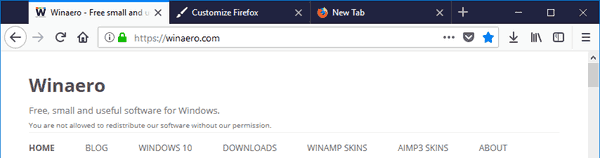
Firefox 57 met de titelbalk ingeschakeld.

Zodra u de titelbalk inschakelt, verdwijnt de donkerblauwe kleur uit het raamkozijn van de browser. Het zal uw kleurvoorkeuren volgen, b.v. de raamkozijnkleur in Windows 10 en laat de app er native uitzien in het besturingssysteem.
Dat is het.


